วันพฤหัสบดีที่ 13 กันยายน พ.ศ. 2555
วันอังคารที่ 11 กันยายน พ.ศ. 2555
อันนี้ควรระวังนะครับ ดูดีๆ
ก่อนที่จะเข้าเวปอย่าง Facebook e-mail หรือ ที่ต้องระวังเป็นพิเศษคือ E-banking ก่อนเข้าเวป ดูที่ URL ว่า ก่อนจะเป็นชื่อเวปที่เราจะเข้าเนี่ย ต้องมี https:// ยำว่าต้องมี S ถ้าไม่มีอาจเป็น เวปที่รอดักจับ Password เรานั่นเองครับ
แก้โดยการเติม s ให้ซะเลย ^^ เป็น https:// ตัวอย่างเช่น https://online.kasikornbankgroup.com/K-Online/login.jsp เวป ธนาคารกสิกรไทยสังเกตุว่าจะเป็น https:// นะครับ
อันนี้ข้อมูล SSL ครับ
Secure Sockets Layer (SSL) คืออะไร หมายถึงอะไร ทำงานอย่างไร
SSL โปรโตคอลความปลอดภัย ที่ถูกใช้เป็นมาตรฐาน ในการเพิ่มความปลอดภัย ในการสื่อสารหรือส่งข้อมูลบนเครือข่ายอินเทอร์เน็ต ที่มีการการเข้ารหัสแบบ Public-key encryption เป็นการเข้ารหัสที่มี key 2 ส่วนคือ public key และ private key ถูกคิดค้นขึ้นโดยบริษัท Netscape จากนั้นส่งให้กับ IETF (Internet Engineering Task Force เป็นกลุ่มนานาชาติของผู้ที่มีส่วนร่วม ในการพัฒนาโครงสร้างของอินเทอร์เน็ตได้แก่ นักออกแบบเครือข่าย นักวิจัย เป็นต้น) เป็นผู้พัฒนาต่อเพื่อให้เป็นมาตรฐาน
วิธีการทำงานของ SSL
SSL คือ โปรโตคอลที่อยู่ระหว่าง Application layer และ Transport layer SSL สามารถรองรับการทำงานกับ application โปรโตคอลต่างๆ เช่น HTTP (Hypertext Transfer Protocol), FTP (File Transfer Protocol), Telnet, POP3, SMTP หรือแม้แต่ VPN ได้ SSL ทำงานโดยอาศัยหลักการของการเข้ารหัสข้อมูล (encryption), Message Digests และลายเซ็นอิเล็กทรอนิกส์ (digital signature) โดยแบ่งหน้าที่ออกเป็น 3 ส่วน
1. การตรวจสอบ server ว่าเป็นตัวจริง
ตัวโปรแกรม Client ที่มีขีดความสามารถในการสื่อสารแบบ SSL จะสามารถตรวจสอบเครื่อง server ที่ตนกำลังจะไปเชื่อมต่อได้ว่า server นั้นเป็น server ตัวจริงหรือไม่ โดยใช้เทคนิคการเข้ารหัสแบบ Public key ในการตรวจสอบใบรับรอง (Certificate) และ Public ID ของ Server นั้น (โดยที่มีองค์กรที่ Client เชื่อถือเป็นผู้ออกใบรับรองและ public ID ให้แก่ server นั้น)
หน้าที่นี้ของ SSL เป็นหน้าที่ที่สำคัญ โดยเฉพาะอย่างยิ่งในกรณีที่ client ต้องการที่จะส่งข้อมูลที่เป็นความลับ (เช่น หมายเลข Credit card) ให้กับ Server ซึ่ง Client จะต้องตรวจสอบก่อนว่า Server เป็นตัวจริงหรือไม่
หน้าที่นี้ของ SSL เป็นหน้าที่ที่สำคัญ โดยเฉพาะอย่างยิ่งในกรณีที่ client ต้องการที่จะส่งข้อมูลที่เป็นความลับ (เช่น หมายเลข Credit card) ให้กับ Server ซึ่ง Client จะต้องตรวจสอบก่อนว่า Server เป็นตัวจริงหรือไม่
2. การตรวจสอบว่า Client เป็นตัวจริงหรือไม่
โดยจะตรวจสอบใบรับรองและ Public ID (ที่มีองค์กรที่ Server เชื่อถือเป็นผู้ออกให้) ของ Client หรือผู้ใช้นั้นServer ที่สามารถสื่อสารแบบ SSL ได้นั้นจะตรวจสอบว่า
หน้าที่นี้ของ SSL จะมีประโยชน์ในกรณีเช่น ธนาคารต้องการที่จะส่งข้อมูลลับทางการเงินให้แก่ลูกค้าของตนผ่านทางเครือข่าย Internet (Server ก็จะต้องตรวจสอบ Client ก่อนว่าเป็น Client นั้นจริง)
หน้าที่นี้ของ SSL จะมีประโยชน์ในกรณีเช่น ธนาคารต้องการที่จะส่งข้อมูลลับทางการเงินให้แก่ลูกค้าของตนผ่านทางเครือข่าย Internet (Server ก็จะต้องตรวจสอบ Client ก่อนว่าเป็น Client นั้นจริง)
3. การเข้ารหัสลับการเชื่อมต่อ
โดยข้อมูลทั้งหมดที่ถูกส่งระหว่าง Client และ Server จะถูกเข้ารหัสลับ โดยโปรแกรมที่ส่งข้อมูล เป็นผู้เข้ารหัสและโปรแกรมที่รับข้อมูลเป็นผู้ถอดรหัส (โดยใช้วิธี Public key) นอกจากการเข้ารหัสลับในลักษณะนี้แล้ว SSL ยังสามารถปกป้องความถูกต้องสมบูรณ์ของข้อมูลได้อีกด้วย อีกทั้ง ตัวโปรแกรมรับข้อมูลจะทราบได้หากข้อมูลถูกเปลี่ยนแปลงไปในขณะกำลังเดินทางจากผู้ส่งไปยังผู้รับ
ComputerRepair : Top 10 เทคนิคการ ซ่อมคอมพิวเตอร์ ด้วยตัวเอง เบื้องต้น
บ่อยครั้งที่คอมพิวเตอร์มีปัญหา เช่น อาการจอมืด , ซีดีรอมไม่ทำงาน หรือฮาร์ดิสก์เสีย ถึงแม้ว่าตอน ซื้อมาจะมีการรับประกัน 2 ถีง 3 ปี แต่โดยส่วนใหญ่แล้วผู้ใช้จะไม่ได้ซื้อ คอมพ์ทุก 2-3 ปีตามระยะการ ประกัน ดั้งนั้นการซ่อมจึงเป็นเรื่องหลีกเลี่ยงไม่ได้ ที่นี้เรามาดูแนวทางการซ่อมคอมพ์พิวเตอร์ด้วยตนเอง
1. บันทึกทุกอย่างเก็บไว้ แม้ว่าการใช้คอมพิวเตอร์ จะทำให้สามารถที่จะทิ้งเอกสารกองโต ออกไปจากโต๊ะทำงาน ได้ก็ตาม แต่ก่อนที่ทิ้งทุกอย่างไป ควรจะทำการหาวิธีในการเก็บข้อมูลเหล่านั้นไว้ เผื่อในกรณีที่อาจเกิดปัญหา ในอนาคต ยอมเสียเวลาสักเล็กน้อยกรอกแบบฟอร์มต่าง ๆ ให้เรียบร้อย ซึ่งผู้ผลิตคอมพิวเตอร์บางราย ก็ให้มีการลงทะเบียนกันแบบออนไลด์ แต่อย่าลืมพิมพ์สำเนาออกมาเก็บรวมไว้กับใบเสร็จรับเงิน เก็บใบเสร็จ รับเงินและใบรับประกันทุกอย่างไว้ให้ดี โดยเฉพาะอุปกรณ์ที่มีการรับประกันแยกต่างหากออกไปไม่รวมกับ ตัวเครื่อง เช่น โมเด็ม , ซีพียู , เมนบอร์ด , จอ และอื่น ๆ
2.ทำการบ้านก่อนเลือกซื้อ ตอนที่ซื้อคอมพิวเตอร์ ควรจะต้องนึกถึงการซ่อมแซมที่จะเกิดขึ้นในอนาคต ในการเลือกซื้อก็ต้องคิดอยู่เสมอว่า บางร้านรับซ่อมจะมีการคิดค่าตรวจสอบเครื่องด้วย ไม่ว่าเครื่องจะอยู่ใน ประกันหรือไม่ก็ตาม ก่อนซื้อคงจะต้องทำการบ้านกันให้ดีในเรื่องของประกันที่บริษัทมีให้ ไม่ว่าจะในเรื่องประกัน การขยายระยะประกัน หรือว่าค่าธรรมเนียมต่าง ๆ สิ่งเหล่านี้จะทำให้คุณประหยัดทั้งเงินและเวลาได้ในอนาคต
3.จดบันทึกอาการเสีย เมื่อคอมพ์พิวเตอร์มีอาการผิดปกติขึ้น ให้จดบันทึกอาการต่างไว้ โดยเฉพาะอย่างยิ่ง Error Messages ต่างๆ ซึ่งจะมีประโยชน์และจะมีส่วนช่วยช่าง หรือผู้เชี่ยวชาญในการวิเคราะห์สาเหตุเสียได้มาก ให้จดบันทึกอาการที่เกิดขึ้นให้ละเอียดที่สุดเท่าที่จะทำได้ เพื่อที่ช่างจะได้ซ่อมได้เร็วและตรงจุด โดยทั่วไปแล้ว คำถามที่ช่างหรือคนที่จะช่วยเหลือคุณมักจะถามเช่น จอภาพแสดงอาการอย่างไร หรือ Error massage ที่เกิดขึ้นคืออะไร เป็นต้น ถ้าคุณสามารถที่จะตอบคำถามเหล่านี้จะเป็นประโยชน์อย่างมากต่อช่าง และคุณเอง โดยเฉพาะอย่างยิ่งถ้าคุณปรึกษากับช่างผ่านทางโทรศัพท์ แลัก่อนที่จะตัดสินใจเลือกร้านซ่อมก็ให้ตรวจระยะเวลา ประกันของคอมพิวเตอร์และบรรดาอุปกรณ์ต่อพ่วงต่าง ๆ ให้ดี
4.สำรวจให้ทั่ว ๆ การนำเครื่อคอมพิวเตอร์ไปซ่อมกับบริษัทที่คุณซื้อมาก็ไม่ใช้ว่าจะเป็นวิธีที่ดีเสมอไป เพราะบางครั้งถ้าศึกษาให้ดี ๆ อาจพบว่า ซ่อมกับบริษัทอาจทำให้คุณต้องเสียทั้งเงินและเวลา มากกว่าที่ตวรเป็นก็ได้ วิธีที่น่าจะดีกว่า ก็คือลองสำรวจร้านอื่น ๆ ดูไม่ว่าจะเป็นร้านเล็กหรือใหญ่ ตรวจสอบข้อมูลเรื่องเวลาและราคาในการซ่อมเช่น ค่าตรวจเครื่อง ค่าแรง หรือค่าซ่อมนอกสถานที่ (ในกรณีที่ต้องการให้ช่างมาซ่อมที่บ้าน) เป็นต้น ร้านเล็ก ๆ บางครั้งให้ความสำคัญเป็นกันเองกับลูกค้ามากกว่า ร้านใหญ่ ๆ เนื่องจากมีความต้องการอยู่รอดในการแข่งขันกับร้านใหญ่ ๆ ในขณะเดินสำรวจร้านต่าง ๆ อยู่ให้ลองสังเกคร้านที่ติดโลโก้ยี่ห้อดังเช่น ไอบีเอ็ม , คอมแพค , เป็นต้น ซึ่งมันอาจเป็นไปได้ว่า ร้านนั้น ๆ รับซ่อมเครื่องที่อยู่ในประกันของยี่ห้อนั้น ๆ แต่อย่างไรก็ตามร้านที่รับซ่อมคอมพิวเตอร์ส่วนใหญ่จะรับซ่อม เครื่องทุกยี่ห้ออยู่แล้ว
5.ค้นหาบริการทางโทรศัพท์ บางกรณีอาจเป็นการไม่สะดวกที่จะเดินทางไปซ่อมที่ร้านโดยตรง การไปโทรศัพท์ไปปรึกษาจึงเป็นอีกทางเลือกหนึ่ง เมื่อคุณเริ่มโทรศัพท์หาร้านซ่อม ให้ลองสังเกตพฤติกรรมต่าง ๆ ที่คุณได้รับทางโทรศัพท์ เช่นต้องรอสายนานเท่าไร เต็มใจช่วยเหลือหรือไม่ แค่นี้ก็เป็นการช่วยตัดสินใจได้ว่า ควรซ่อมกับร้านนั้นหรือไม่ แล้วอย่าลืมจดชื่อรุ่นหรือ Serial Number ของคอมพิวเตอร์ไว้เพื่อความสะดวก
หรือจะโทรไปรายการ 94 FM ทุกวันจันทร์-ศุกร์ เวลา 14:00-15:00 ที่นี้รับตอบปัญหาทุกเรื่องดีมากเลย
หรือจะโทรไปรายการ 94 FM ทุกวันจันทร์-ศุกร์ เวลา 14:00-15:00 ที่นี้รับตอบปัญหาทุกเรื่องดีมากเลย
6.ค่าธรรมเนียม เมื่อยกเครื่องคอมพิวเตอร์ไปซ่อมเป็นธรรมดาที่ช่างจะสำรวจดูว่ามีอะไรบ้างที่ต้องซ่อม ตั้งแต่สายไฟยันฮาร์ดดิส ซึ่งร้านจำเป็นจะต้องคิดค่าธรรมเนียมในการตรวจสอบนี้ แต่ก็มีบางร้านเหมือนกัน ที่ไม่คิด แต่ถ้าคุณพอมีความรู้เรื่องเครื่องคอมพิวเตอร์อยู่บ้าง ก็อาจทดลองใช้โปรแกรม Norton Utility ตรวจสอบเครื่องของคุณก่อน บางที่อาจทำให้คุณไม่ต้องเสียเงินก็ได้ หรือบางที่คุณอาจโทรมาเรียกช่างมาซ่อม ที่บ้านก็ได้ แต่คุณจะต้องเสียเงินเพิ่มขึ้น
7.คิดในแง่ร้ายไว้ก่อน หลังจากที่เครื่องของคุณได้รับการตรวจสอบอาการจากหลาย ๆ ร้านซ่อมแล้ว ก็มาถึงขั้นตอนในการตัดสินใจว่า จะซ่อมหรือไม่ซ่อมในร้านใดจึงจะดี ซึ่งบางครั้งร้านซ่อมอาจจะบอกว่าเครื่อง ไม่อยู่ในประกันแล้วหรืออะไหล่ชิ้นที่ต้องการไม่มีอีกต่อไปแล้ว ข่าวร้ายเหล่านี้เป็นแคเพียงขั้นเริ่มต้นใน การซ่อมคอมพิวเตอร์ของคุณ บางที่คุณอาจลองสอบถามร้านดูว่าสามารถจะเอาอะไหล่เก่าไปแลกอะไหล่ใหม่ ได้หรือไม่ ในกรณีอะไหล่ชิ้นเก่าเลิกผลิตไปแล้ว โดยอาจต้องเพิ่มเงินเล็กน้อย
8.เตรียมเครื่องให้พร้อมก่อนนำไปซ่อม ก่อนที่จะทิ้งเครื่องเอาไว้ที่ร้านเพื่อทำการซ่อมลองตรวจสอบว่าคุณได้ แบ็กอัพข้อมูลที่สำคัญเอาไว้ , จด Serial number ของฮาร์ดิสก์ , ซีดีรอม , โมเด็ม และอื่น ๆ ไว้เพื่อตรวจสอบกับอุปกรณ์ที่นำมาเปลี่ยน ลบข้อมูลส่วนตัวออกให้หมดเช่น อินเตอร์เน็ทพาสเวิร์ด เพื่อป้องกันถูกลักลอบนำไปใช้
9..ขอเอกสารการซ่อมจากร้าน ก่อนที่จะทิ้งเครื่องเอาไว้ที่ร้านอย่าลืมขอเอกสารที่บอกถึงชิ้นส่วนที่จะเปลี่ยน และระยะเวลาในการซ่อม ตรวจสอบเอกสารให้ละเอียดเพื่อป้องกันค่าใช้จ่านแอแฝง แล้วอย่าลืมถามถึงการ รับประกันหลังการซ่อม
10.ติดตามความคืบหน้า สิ่งสุดท้ายที่ต้องทำคือคอยโทรไปถามว่าการซ่อมไปถึงไหน เปลี่ยนอะไรบ้าง เสร็จทันกำหนดหรือไม่ และเมื่อไปรับเครื่อง ให้ทดสอบดูก่อนว่าเครื่องทำงานปกติหรือไม่ ก่อนนำเครื่องกลับ
วันจันทร์ที่ 10 กันยายน พ.ศ. 2555
รู้จัก Netcut กันรึยังคร๊าบ
Netcut คือการตัดเน็ตชาวบ้านในวงแลนของเราครับ สมมติว่าเครื่องผมเปิดโปรแกรม Netcut มันก็จะไปหลอกชาวบ้านว่า เครื่องผมเป็น Router หรือ Gateway Server แล้วเครื่องผมก็จะบอกทางไปออกอิเตอร์เน็ตมั่วๆ ทำให้คนอื่นเล่นเน็ตไม่ได้นั่นเอง
ก่อนอื่น ขอแนะนำโปรแกรม "http://www.wireshark.org" เป็นฟรีแวร์ครับ เข้าไปโหลดได้เลย
วิธีใช้งาน
เปิด wireshark ขึ้นมา
- ตรง Filter: ใส่ !ip.addr==เบอร์ IP ของเครื่องเรา
เช่นเครื่องผมเป็น IP 192.168.1.102 ก็ใส่เป็น !ip.addr==192.168.1.102
- กด Capture -> Interface
ดูว่า Interface ไหนที่มี traffic วิ่งอยู่บน start ที่ interface นั้น ให้กด start ตัวนั้นได้เลย
ปล่อยมันทำงานไปซักพัก ปกติภายใน 1 นาทีคุณน่าจะรู้แล้วว่าเกิดอะไรขึ้นมาบ้างใน network ของคุณ
การแปลผลลัพธ์
1. Netcut
หลักการในการสังเกต จาก traffic คุณจะเห็นว่ามี computer เครื่องใดเครื่องหนึ่ง ตอบ arp มากผิดปกติ
ในกรณีนี้ เขาใช้ netcut ให้ไปตัดที่ Router ของหอเลย (เลวจริงๆ) จึงเห็นว่า traffic ของ arp ทั้งหมดวิ่งไปที่เครื่องของเขา
เมื่อเขาทำแบบนี้จะทำให้เครื่องทั้งหอเล่นเน็ตไม่ได้ ถ้าไม่มีการป้องกัน
วิธีป้องกัน
start -> run -> cmd
ใช้คำสั่ง arp -s <ip> <mac adress> , โดยที่ IP , MAC ADDRESS เป็นของ router ก่อนที่จะโดน netcut
วิธีหา arp ก็หาได้โดยการใช้คำสั่ง arp -a ดูที่ IP ที่เป็น gateway ที่เราเห็นจาก start -> run -> cmd , ipconfig /all
ถ้าโดน block ไปแล้วอย่าลืมสั่ง arp -d ก่อนน่ะครับ
2. Bit Torrentหลักการในการสังเกต จะเห็นว่ามีการส่ง UDP จาก computer เครื่องหนึ่งออกไปยัง host จำนวนมากในคราวเดียวกัน
ในส่วนหน้าจอสุดท้าย คุณมันจะเจอคำว่า token, get_peers, find_node, BT-SEARCH หรือว่า infohash มั่นใจได้เลยว่า
เจ้านี่เป็น packet ของ bit แน่นอน
เมื่อคุณรู้ห้องแล้ว คุณก็เดินไปบอกเจ้าของหอ พร้อมทั้งหลักฐานให้เขาเพื่อดำเนินการต่อไป ง่ายๆก็บอกให้เขาไปดึงสายไอ้ห้องนั้นออก
จากนั้นก็รอพลคนเล่นเน็ตในหอไปจัดการมัน
ทุกข้อมูลที่ได้ ยกเครดิตให้ : CyberJiab
ตัวอย่าง จากที่ผมลองใช้นะครับ
ค้นหา ip และ mac ของตัว rounter ใช้คำสั่ง arp -a
ถ้าในกรณีที่ยังไม่โดน NetCut จะขึ้นมาแค่บรรทัดเดียวครับ
Interface: 192.168.20.183 --- 0x2
Internet Address Physical Address Type
192.168.20.7 00-18-e2-79-52-4b static
<< ในส่วนของ type บางคนขึ้น "ไดดามิก" แต่พอดีผมล็อคแล้วมันเลยขึ้น "สตาติก" ครับ >>
ตามนี้เลยครับ
ให้ใช้สองตัวนี้ ในการใช้คำสั่ง
arp -s <ip> <mac adress> เช่น arp -s 192.168.20.7 00-18-e2-79-52-4b
วิธีนี้ใช้ได้ผลแน่นอนครับ เพราะผมก็ใช้ประจำ
การใช้วิธีนี้ เป็นการสั่งให้คอมพ์ของเรายึด ip,mac ของ rounter หอไว้ครับ
เข้าใจส่วนตัว : ทุกครั้งที่ใช้อินเตอร์เน็ต คอมพ์ของเราจะส่งคำร้องไปที่ rounter เพื่อข้อแลกเปลี่ยนข้อมูล และเจ้า NetCut มันคอยทำหน้าที่ในการส่ง ip,mac ของปลอมให้คอมพ์เราครับ ทำให้คอมพ์ของเราไม่สามารถแลกเปลี่ยนข้อมูลจากที่ใดๆ ได้เลย
ทุกครั้งที่เปิดเครื่อง ควรทำทุกรอบครับ เพราะจากการทดลองของผม ต้องทำทุกครั้งที่เปิดคอมพ์ครับ
เป็นหลักยืนยันได้ว่า เวลาย้ายไปเล่นที่อื่น (สำหรับโน๊ตบุ๊ค) ก็ไม่ต้องกลัวปัญหาเรื่องล็อค ip mac ครับ
มารู้จักไวรัสคอมพิวเตอร์กันนิสนึง
คอมพิวเตอร์ไวรัสเป็นชื่อเรียกสำหรับโปรแกรมประเภทหนึ่งที่มีพฤติกรรมคล้ายๆ กับไวรัสที่เป็นเชื้อโรค ที่สามารถแพร่เชื้อได้และมักทำอันตรายต่อสิ่งมีชีวิตที่มันอาศัยอยู่ แต่ต่างกันตรงที่ว่าคอมพิวเตอร์ไวรัสเป็นแค่เพียงโปรแกรมเท่านั้น ไม่ใช่สิ่งมีชีวิต
ไวรัสคืออะไร
ไวรัส คือ โปรแกรมชนิดหนึ่งที่มีความสามารถในการสำเนาตัวเองเข้าไปติดอยู่ในระบบคอมพิวเตอร์ได้ และถ้ามีโอกาสก็สามารถแทรกเข้าไประบาดในระบบคอมพิวเตอร์อื่นๆ ซึ่งอาจเกิดจากการนำเอาดิสก์ที่ติดไวรัสจากเครื่องหนึ่งไปใช้อีกเครื่องหนึ่ง หรืออาจผ่านระบบเครือข่ายหรือระบบสื่อสารข้อมูล ไวรัสก็อาจแพร่ระบาดได้เช่นกัน
การที่คอมพิวเตอร์ใดติดไวรัส หมายถึงว่าไวรัสได้เข้าไปฝังตัวอยู่ในหน่วยความจำคอมพิวเตอร์เรียบร้อยแล้ว เนื่องจากไวรัสก็เป็นแค่โปรแกรมๆ หนึ่ง การที่ไวรัสจะเข้าไปอยู่ในหน่วยความจำได้นั้นจะต้องมีการถูกเรียกให้ทำงานได้นั้น ยังขึ้นอยู่กับประเภทของไวรัสแต่ละตัว ปกติผู้ใช้มักจะไม่รู้ัตัวว่าได้ทำการปลุกคอมพิวเตอร์ไวรัสขึ้นมาทำงานแ้้ล้ว
จุดประสงค์ของการทำงานของไวรัสแต่ละตัวขึ้นอยู่กับตัวผู้เขียนโปรแกรมไวรัสนั้น เช่น อาจสร้างไวรัสให้ไปทำลายโปรแกรมหรือข้อมูลอื่นๆ ที่อยู่ในเครื่องคอมพิวเตอร์ หรือแสดงข้อความวิ่งไปมาบนหน้าจอ เป็นต้น
ประเภทของไวรัส
บูตเซกเตอร์ไวรัส
Boot Sector Viruses หรือ Boot Infector Viruses คือ ไวรัสที่เก็บตัวเองอยู่ในบูตเซกเตอร์ของดิสก์ การใช้งานของบูตเซกเตอร์คือเมื่อเครื่องคอมพิวเตอร์เริ่มทำงานขึ้นมาตอนแรก เครื่องจะเข้าไปอ่านบูตเซกเตอร์โดยในบูตเซกเตอร์จะมีโปรแกรมเล็กๆไว้ใช้ในการเรียกระบบปฏิบัติการขึ้นมาทำงานอีกทีหนึ่ง บูตเซกเตอร์ไวรัสจะเข้าไปแทนที่โปรแกรมดังกล่าว และไวรัสประเภทนี้ ถ้าไปติดอยู่ในฮาร์ดดิสก์ โดยทั่วไปจะเข้าไปอยู่บริเวณที่เรียกว่า Master Boot Sector หรือ Parition Table ของฮาร์ดดิสก์นั้น ถ้าบูตเซกเตอร์ของฮาร์ดดิสก์ใดมีไวรัสประเภทนี้ติดอยู่ ทุกๆ ครั้งที่บูตเครื่องขึ้นมาโดย พยายามเรียกดอสจากดิสก์นี้ ตัวโปรแกรมไวรัสจะทำงานก่อนและจะเข้าไปฝังตัวอยู่ในหน่วยความจำเพื่อเตรียมพร้อมที่จะทำงานตามที่ได้ถูกโปรแกรมมา แล้วตัวไวรัสจึงค่อยไปเรียกดอสให้ขึ้นมาทำงานต่อไป ทำให้เหมือนไม่มีอะไรเกิดขึ้น
โปรแกรมไวรัส
Program Viruses หรือ File Intector Viruses เป็นไวรัสอีกประเภทหนึ่งที่จะติดอยู่กับโปรแกรม ซึ่งปกติก็คือ ไฟล์ที่มีนามสกุลเป็น COM หรือ EXE และบางไวรัสสามารถเข้าไปติดอยู่ในโปรแกรมที่มีนามสกุลเป็น sys และโปรแกรมประเภท Overlay Programs ได้ด้วย โปรแกรมโอเวอร์เลย์ปกติจะเป็นไฟล์ีที่มีนามสกุลที่ขึ้นต้นด้วย OV วิธีการที่ไวรัสใช้เพื่อที่จะเข้าไปติดโปรแกรมมีอยู่ 2 วิธี คือ การแทรกตัวเข้าไปอยู่ในโปรแกรม ผลก็คือ หลังจากที่โปรแกรมนั้นติดไวรัสไปแล้ว ขนาดของโปรแกรมจะใหญ่ขึ้น หรืออาจมีการสำเนาตัวเองเข้าไปทับส่วนของโปรแกรมที่มีอยู่เดิม ดังนั้นขนาดของโปรแกรมจะไม่เปลี่ยนและยากที่จะซ่อมให้กลับเป็นดังเดิม การทำงานของไวรัสโดยทั่วไป คือ เมื่อมีการเรียกโปรแกรมที่ติดไวรัสอยู่ ตัวไวรัสจะเ้ข้าไปหาโปรแกรมตัวอื่นๆ ที่อยู่ในดิสก์เพื่อทำสำเนาตัวเองลงไปทันทีแล้วจึงค่อยให้โปรแกรมที่ถูกเรียกนั้น ทำงานตามปกติต่อไป
ม้าโทรจัน
ม้าโทรจัน (Trojan Horse) เป็นโปรแกรมที่ถูกเขียนขึ้นมาใ้ห้ทำตัวเหมือนว่าเป็นโปรแกรมธรรมดาทั่วๆ ไป เพื่อหลอกล่อผู้ใช้ให้ทำการเรียกขึ้นมาทำงาน แต่เมื่อถูกเรียกขึ้นมาแล้ว ก็จะเริ่มทำลายตามที่โปรแกรมมาทันที ม้าโทรจันบางตัวถูกเขียนขึ้นมาใหม่ทั้งชุด โดยคนเขียนจะทำการตั้งชื่อโปรแกรมพร้อมชื่อรุ่นและคำอธิบายการใช้งานที่ดูสมจริง เพื่อหลอกให้คนที่จะเรียกใช้ตายใจ จุดประสงค์ของคนเขียนม้าโทรจันอาจจะเช่นเดียวกับคนเขียนไวรัส คือ เข้าไปทำอันตรายต่อข้อมูลที่มีอยู่ในเครื่อง หรืออาจมีจุดประสงค์เพื่อที่จะล้วงเอาความลับของระบบคอมพิวเตอร์
ม้าโทรจันนี้อาจจะถือว่าไม่ใช่ไวรัส เพราะเป็นโปรแกรมที่ถูกเขียนขึ้นมาโดดๆ และจะไม่มีการเข้าไปติดตั้งในโปรแกรมอื่นเพื่อสำเนาตัวเอง แต่จะใช้ความรู้เท่าไม่ถึงการของผู้ใช้เป็นตัวแพร่ระบาดซอฟต์แวร์ที่มีม้าโทรจันอยู่ในนั้นและนับว่าเป็นหนึ่งในประเภทของโปรแกรมที่มีความอันตรายสูง เพราะยากที่จะตรวจสอบและสร้างขึ้นมาได้ง่าย ซึ่งอาจใช้แค่แบตซ์ไฟล์ก็สามารถโปรแกรมประเภทม้าโทรจันได้
โพลีมอร์ฟิกไวรัส
Polymorphic Viruses เป็นชื่อที่ใช้ในการเรียกไวรัสที่มีความสามารถในการแปรเปลี่ยนตัวเองได้ เมื่อมีการสร้างสำเนาตัวเองเกิดขึ้นซึ่งอาจได้ถึงหลายร้อยรูปแบบ ผลก็คือ ทำให้ไวรัสเหล่านี้ยากต่อการถูกตรวจจับ โดยโปรแกรมตรวจหาไวรัสที่ใช้วิธีการสแกนอย่างเดียว ไวรัสใหม่ๆในปัจจุบันที่มีความสามารถนี้เริ่มมีจำนวนเพิ่มมากขึ้นเรื่อยๆ
สทีลต์ไวรัส
Stealth Viruses เป็นชื่อเรียกไวรัสที่มีความสามารถในการพรางตัวต่อการตรวจจับได้ เช่น ไฟล์อินเฟกเตอร์ ไวรัสประเภทที่ไปติดโปรแกรมใดแล้วจะทำให้ขนาดของโปรแกรมนั้นใหญ่ขึ้น ถ้าโปรแกรมไวรัสนั้นเป็นแบบสทีลต์ไวรัส จะไม่สามารถตรวจดูขนาดที่แท้จริงของโปรแกรมที่เพิ่มขึ้นได้ เนื่องจากตัวไวรัสจะเข้าไปควบคุมดอส เมื่อมีการใช้คำสั่ง DIR หรือโปรแกรมใดก็ตามเพื่อตรวจดูขนาดของโปรแกรม ดอสก็จะแสดงขนาดเหมือนเดิมทุกอย่างราวกับว่าไม่มีอะไรเกิดขึ้น
ไวรัสคืออะไร
ไวรัส คือ โปรแกรมชนิดหนึ่งที่มีความสามารถในการสำเนาตัวเองเข้าไปติดอยู่ในระบบคอมพิวเตอร์ได้ และถ้ามีโอกาสก็สามารถแทรกเข้าไประบาดในระบบคอมพิวเตอร์อื่นๆ ซึ่งอาจเกิดจากการนำเอาดิสก์ที่ติดไวรัสจากเครื่องหนึ่งไปใช้อีกเครื่องหนึ่ง หรืออาจผ่านระบบเครือข่ายหรือระบบสื่อสารข้อมูล ไวรัสก็อาจแพร่ระบาดได้เช่นกัน
การที่คอมพิวเตอร์ใดติดไวรัส หมายถึงว่าไวรัสได้เข้าไปฝังตัวอยู่ในหน่วยความจำคอมพิวเตอร์เรียบร้อยแล้ว เนื่องจากไวรัสก็เป็นแค่โปรแกรมๆ หนึ่ง การที่ไวรัสจะเข้าไปอยู่ในหน่วยความจำได้นั้นจะต้องมีการถูกเรียกให้ทำงานได้นั้น ยังขึ้นอยู่กับประเภทของไวรัสแต่ละตัว ปกติผู้ใช้มักจะไม่รู้ัตัวว่าได้ทำการปลุกคอมพิวเตอร์ไวรัสขึ้นมาทำงานแ้้ล้ว
จุดประสงค์ของการทำงานของไวรัสแต่ละตัวขึ้นอยู่กับตัวผู้เขียนโปรแกรมไวรัสนั้น เช่น อาจสร้างไวรัสให้ไปทำลายโปรแกรมหรือข้อมูลอื่นๆ ที่อยู่ในเครื่องคอมพิวเตอร์ หรือแสดงข้อความวิ่งไปมาบนหน้าจอ เป็นต้น
ประเภทของไวรัส
บูตเซกเตอร์ไวรัส
Boot Sector Viruses หรือ Boot Infector Viruses คือ ไวรัสที่เก็บตัวเองอยู่ในบูตเซกเตอร์ของดิสก์ การใช้งานของบูตเซกเตอร์คือเมื่อเครื่องคอมพิวเตอร์เริ่มทำงานขึ้นมาตอนแรก เครื่องจะเข้าไปอ่านบูตเซกเตอร์โดยในบูตเซกเตอร์จะมีโปรแกรมเล็กๆไว้ใช้ในการเรียกระบบปฏิบัติการขึ้นมาทำงานอีกทีหนึ่ง บูตเซกเตอร์ไวรัสจะเข้าไปแทนที่โปรแกรมดังกล่าว และไวรัสประเภทนี้ ถ้าไปติดอยู่ในฮาร์ดดิสก์ โดยทั่วไปจะเข้าไปอยู่บริเวณที่เรียกว่า Master Boot Sector หรือ Parition Table ของฮาร์ดดิสก์นั้น ถ้าบูตเซกเตอร์ของฮาร์ดดิสก์ใดมีไวรัสประเภทนี้ติดอยู่ ทุกๆ ครั้งที่บูตเครื่องขึ้นมาโดย พยายามเรียกดอสจากดิสก์นี้ ตัวโปรแกรมไวรัสจะทำงานก่อนและจะเข้าไปฝังตัวอยู่ในหน่วยความจำเพื่อเตรียมพร้อมที่จะทำงานตามที่ได้ถูกโปรแกรมมา แล้วตัวไวรัสจึงค่อยไปเรียกดอสให้ขึ้นมาทำงานต่อไป ทำให้เหมือนไม่มีอะไรเกิดขึ้น
โปรแกรมไวรัส
Program Viruses หรือ File Intector Viruses เป็นไวรัสอีกประเภทหนึ่งที่จะติดอยู่กับโปรแกรม ซึ่งปกติก็คือ ไฟล์ที่มีนามสกุลเป็น COM หรือ EXE และบางไวรัสสามารถเข้าไปติดอยู่ในโปรแกรมที่มีนามสกุลเป็น sys และโปรแกรมประเภท Overlay Programs ได้ด้วย โปรแกรมโอเวอร์เลย์ปกติจะเป็นไฟล์ีที่มีนามสกุลที่ขึ้นต้นด้วย OV วิธีการที่ไวรัสใช้เพื่อที่จะเข้าไปติดโปรแกรมมีอยู่ 2 วิธี คือ การแทรกตัวเข้าไปอยู่ในโปรแกรม ผลก็คือ หลังจากที่โปรแกรมนั้นติดไวรัสไปแล้ว ขนาดของโปรแกรมจะใหญ่ขึ้น หรืออาจมีการสำเนาตัวเองเข้าไปทับส่วนของโปรแกรมที่มีอยู่เดิม ดังนั้นขนาดของโปรแกรมจะไม่เปลี่ยนและยากที่จะซ่อมให้กลับเป็นดังเดิม การทำงานของไวรัสโดยทั่วไป คือ เมื่อมีการเรียกโปรแกรมที่ติดไวรัสอยู่ ตัวไวรัสจะเ้ข้าไปหาโปรแกรมตัวอื่นๆ ที่อยู่ในดิสก์เพื่อทำสำเนาตัวเองลงไปทันทีแล้วจึงค่อยให้โปรแกรมที่ถูกเรียกนั้น ทำงานตามปกติต่อไป
ม้าโทรจัน
ม้าโทรจัน (Trojan Horse) เป็นโปรแกรมที่ถูกเขียนขึ้นมาใ้ห้ทำตัวเหมือนว่าเป็นโปรแกรมธรรมดาทั่วๆ ไป เพื่อหลอกล่อผู้ใช้ให้ทำการเรียกขึ้นมาทำงาน แต่เมื่อถูกเรียกขึ้นมาแล้ว ก็จะเริ่มทำลายตามที่โปรแกรมมาทันที ม้าโทรจันบางตัวถูกเขียนขึ้นมาใหม่ทั้งชุด โดยคนเขียนจะทำการตั้งชื่อโปรแกรมพร้อมชื่อรุ่นและคำอธิบายการใช้งานที่ดูสมจริง เพื่อหลอกให้คนที่จะเรียกใช้ตายใจ จุดประสงค์ของคนเขียนม้าโทรจันอาจจะเช่นเดียวกับคนเขียนไวรัส คือ เข้าไปทำอันตรายต่อข้อมูลที่มีอยู่ในเครื่อง หรืออาจมีจุดประสงค์เพื่อที่จะล้วงเอาความลับของระบบคอมพิวเตอร์
ม้าโทรจันนี้อาจจะถือว่าไม่ใช่ไวรัส เพราะเป็นโปรแกรมที่ถูกเขียนขึ้นมาโดดๆ และจะไม่มีการเข้าไปติดตั้งในโปรแกรมอื่นเพื่อสำเนาตัวเอง แต่จะใช้ความรู้เท่าไม่ถึงการของผู้ใช้เป็นตัวแพร่ระบาดซอฟต์แวร์ที่มีม้าโทรจันอยู่ในนั้นและนับว่าเป็นหนึ่งในประเภทของโปรแกรมที่มีความอันตรายสูง เพราะยากที่จะตรวจสอบและสร้างขึ้นมาได้ง่าย ซึ่งอาจใช้แค่แบตซ์ไฟล์ก็สามารถโปรแกรมประเภทม้าโทรจันได้
โพลีมอร์ฟิกไวรัส
Polymorphic Viruses เป็นชื่อที่ใช้ในการเรียกไวรัสที่มีความสามารถในการแปรเปลี่ยนตัวเองได้ เมื่อมีการสร้างสำเนาตัวเองเกิดขึ้นซึ่งอาจได้ถึงหลายร้อยรูปแบบ ผลก็คือ ทำให้ไวรัสเหล่านี้ยากต่อการถูกตรวจจับ โดยโปรแกรมตรวจหาไวรัสที่ใช้วิธีการสแกนอย่างเดียว ไวรัสใหม่ๆในปัจจุบันที่มีความสามารถนี้เริ่มมีจำนวนเพิ่มมากขึ้นเรื่อยๆ
สทีลต์ไวรัส
Stealth Viruses เป็นชื่อเรียกไวรัสที่มีความสามารถในการพรางตัวต่อการตรวจจับได้ เช่น ไฟล์อินเฟกเตอร์ ไวรัสประเภทที่ไปติดโปรแกรมใดแล้วจะทำให้ขนาดของโปรแกรมนั้นใหญ่ขึ้น ถ้าโปรแกรมไวรัสนั้นเป็นแบบสทีลต์ไวรัส จะไม่สามารถตรวจดูขนาดที่แท้จริงของโปรแกรมที่เพิ่มขึ้นได้ เนื่องจากตัวไวรัสจะเข้าไปควบคุมดอส เมื่อมีการใช้คำสั่ง DIR หรือโปรแกรมใดก็ตามเพื่อตรวจดูขนาดของโปรแกรม ดอสก็จะแสดงขนาดเหมือนเดิมทุกอย่างราวกับว่าไม่มีอะไรเกิดขึ้น
วันพุธที่ 29 สิงหาคม พ.ศ. 2555
วันอังคารที่ 28 สิงหาคม พ.ศ. 2555
บทกำหนดโทษการละเมิดลิขสิทธ์
บทกำหนดโทษ
การละเมิดลิขสิทธิ์โดยตรง : มีโทษปรับตั้งแต่ 20,000 บาท ถึง 200,000 บาท หากเป็นการกระทำเพื่อการค้า มีโทษจำคุกตั้งแต่ 6 เดือน ถึง 4 ปี หรือปรับตั้งแต่ 100,000 บาท ถึง 800,000 บาท หรือทั้งจำทั้งปรับ
การละเมิดลิขสิทธิ์โดยอ้อม : มีโทษปรับตั้งแต่ 10,000 บาท ถึง 100,000 บาท หากเป็นการกระทำเพื่อการค้า มีโทษจำคุกตั้งแต่ 3 เดือน ถึง 2 ปี หรือปรับตั้งแต่ 50,000 บาท ถึง 400,000 บาท หรือทั้งจำทั้งปรับ
ผู้ใดกระทำความผิดต้องระวางโทษตามพระราชบัญญัติลิขสิทธิ์ฉบับนี้ เมื่อพ้นโทษแล้วยังไม่ครบกำหนดห้าปีกระทำความผิดต่อพระราชบัญญัตินี้อีก จะต้องระวางโทษเป็นสองเท่าของโทษที่กำหนดไว้สำหรับความผิดนั้น
กรณีที่นิติบุคคลกระทำความผิดตามพระราชบัญญัตินี้ ให้ถือว่ากรรมการหรือผู้จัดการทุกคนของนิติบุคคลนั้นเป็นผู้ร่วมกระทำความผิดกับนิติบุคคลนั้น เว้นแต่จะพิสูจน์ได้ว่ามิได้รู้เห็นหรือยินยอมด้วย
ค่าปรับที่ได้มีการชำระตามคำพิพากษานั้น ครึ่งหนึ่งจะตกเป็นของเจ้าของลิขสิทธิ์อย่าวไรก็ดีการได้รับค่าปรับดังกล่าวไม่กระทบต่อสิทธิของเจ้าของลิขสิทธิ์ ที่จะฟ้องเรียกค่าเสียหายในทางแพ่งสำหรับส่วนที่เกินจำนวนเงินค่าปรับที่เจ้าของลิขสิทธิ์ได้รับไว้แล้วนั้น
การละเมิดลิขสิทธิ์
พระราชบัญญัติลิขสิทธิ์
กฎหมายลิขสิทธิ์มีวัตถุประสงค์ให้ความคุ้มครอง ป้องกันผลประโยชน์ทั้งทางเศรษฐกิจและทางศีลธรรม ซึ่งบุคคลพึงได้รับจากผลงานสร้างสรรค์อันเกิดจากความนึกคิด และสติปัญญาของตน นอกจากนี้ยังมุ่งที่จะสนับสนุนส่งเสริมให้เกิดการสร้างสรรค์ผลงาน กล่าวคือ เมื่อผู้สร้างสรรค์ได้รับผลตอบแทนจากหยาดเหงื่อแรงกายและสติปัญญา ของตน ก็ย่อมจะเกิดกำลังใจที่จะคิดค้นสร้างสรรค์และเผยแพร่ผลงานให้แพร่หลายออกไปมากขิ่งขึ้นอันจะเป็นประโยชน์ต่อการพัฒนาประเทศชาติทั้งด้านเศรษฐกิจ สังคม และเทคโนโลยี การกระตุ้นให้เกิดการพัฒนาสติปัญญาของคนในชาติ เป็นปัจจัยสำคัญที่สุดที่จะนำไปสู่การพัฒนาที่ยั่งยืนต่อไปในอนาคต
ประเทศไทยได้ประกาศใช้พระราชบัญญัติลิขสิทธิ์ พ.ศ. 2537 เพื่อใช้บังคับแทน พระราชบัญญัติลิขสิทธิ์ พ.ศ. 2521 โดยมีผลบังคับใช้วันที่ 21 มีนาคม 2538 พระราชบัญญัติลิขสิทธิ์ให้ความคุ้มครองต่อโปรแกรมคอมพิวเตอร์ โดยจัดให้เป็นผลงานทางวรรณการประเภทหนึ่ง
งานที่ได้จัดทำขึ้นก่อนวันที่พระราชบัญญัตินี้ใช้บังคับ และเป็นงานที่ได้รับความคุ้มครองลิขสิทธิ์ตามพระราชบัญญัตินี้ จะได้รับความคุ้มครองลิขสิทธิ์ตามพระราชบัญญัตินี้
แม้ว่าประเทศไทยจะมีกฎหมายคุ้มครองลิขสิทธิ์มาเป็นระยะเวลานานแล้ว แต่ความเข้าใจของประชาชนโดยทั่วไปในเรื่องลิขสิทธิ์ยังไม่ชัดเจน ความตระหนัก รู้ถึงความสำคัญขงการคุ้มครองลิขสิทธิ์ และทัศนคติที่ถูกต้องเกี่ยวกับการคุ้มครองทรัพย์สินทางปัญญาที่ยั่งยืนกว่าการปราบปรามการละเมิดลิขสิทธิ์ ซึ่งเป็นการแก้ปัญหาที่ปลายเหตุ
การละเมิดลิขสิทธิ์
การละเมิดลิขสิทธิ์โดยตรง : คือ การทำซ้ำ ดัดแปลง เผยแพร่โปรแกรมคอมพิวเตอร์แก่สาธารณชน รวมทั้งการนำต้นฉบับหรือสำเนางานดังกล่าวออกให้เช่า โดยไม่ได้รับอนุญาตจากเจ้าของลิขสิทธิ์
การละเมิดลิขสิทธิ์โดยอ้อม : คือ การกระทำทางการค้า หรือการกระทำที่มีส่วนสนับสนุนให้เกิดการละเมิดลิขสิทธิ์ดังกล่าวข้างต้นโดยผู้กระทำรู้อยู่แล้ว ว่างานใดได้ทำขึ้นโดยละเมิดลิขสิทธิ์ของผู้อื่น แต่ก็ยังกระทำเพื่อหากำไรจากงานนั้น ได้แก่ การขาย มีไว้เพื่อขาย ให้เช่า เสนอให้เช่า ให้เช่าซื้อ เสนอให้เช่าซื้อ เผยแพร่ต่อสาธารณชน แจกจ่ายในลักษณะที่อาจก่อให้เกิดความเสียหายต่อเจ้าของลิขสิทธิ์และนำหรือสั่งเข้ามาในราชอาณาจักร
ลิขสิทธิ์ซอฟต์แวร์และกฎหมายลิขสิทธิ์
ลิขสิทธิ์ซอฟต์แวร์และกฎหมายลิขสิทธิ์
ลิขสิทธิ์คืออะไร : ลิขสิทธิ์ เป็นทรัพย์สินทางปัญญาอย่างหนึ่ง ที่กฎหมายให้ความคุ้มครองโดยให้เจ้าของลิชสิทธิ์ถือสิทธิแต่เพียงผู้เดียวที่จะกระทำการใดๆ เกี่ยวกับงานสร้างสรรค์ที่ตนได้กระทำขึ้น
งานอันมีลิขสิทธิ์ : งานสร้างสรรค์ที่จะได้รับความคุ้มครองตามพระราชบัญญัติลิชสิทธิ์ต้องเป็นงานในสาขา วรรณกรรม นาฏกรรม ศิลปกรรม ดนตรีกรรม โสตทัศนวัสดุ ภาพยนตร์ สิ่งบันทึกเสียง งานแพร่เสียงแพร่าภาพ รวมถึงงานอื่นๆ ในแผนกวรรณคดีวิทยาศาสตร์ หรือแผนกศิลปะ งานเหล่านี้ถือเป็นผลงานที่เกิดจากการใช้สติปัญญา ความรู้ความสามารถ และความวิริยะอุตสาหะ ในการสร้างสรรค์งานให้เกิดขึ้น ซึ่งถือเป็นทรัพย์สินทางปัญญาประเภทหนึ่งที่มีคุณค่าทางเศรษฐกิจ
การได้มาซึ่งลิขสิทธิ์ : สิทธิในลิขสิทธิ์เกิดขึ้นทันที นับแต่ผู้สร้างสรรค์ได้สร้างสรรค์ผลงานออกมาโดยไม่ต้องจดทะเบียน หรือผ่านพิธีการใดๆ
การคุ้มครองลิขสิทธิ์ : ผู้เป็นเจ้าของลิขสิทธิ์มีสิทธิแต่เพียงผู้เดียว ในการใช้ประโยชน์จากผลงานสร้างสรรค์ของตน ในการทำซ้ำ ดัดแปลง หรือเผยแพร่ต่อสาธารณชน รวมทั้งสิทธิในการให้เช่า โดยทั่วไปอายุการคุ้มครองสิทธิจะมีผลเกิดขึ้นทันทีที่มีการสร้างสรรค์ผลงาน โดยความคุ้มครองนี้จะมีตลอดอายุของผู้สร้างสรรค์และคุ้มครองต่อไปนี้อีก 50 ปีนับแต่ผู้สร้างสรรค์เสียชีวิต
ประโยชน์ต่อผู้บริโภค : การคุ้มครองและพิทักษ์สิทธิในผลงานลิขสิทธิ์ มีผลให้เกิดแรงจูงใจแก่ผู้สร้างสรรค์ผลงานที่จะสร้างสรรค์ผลงานที่มีคุณค่า ทางวรรณกรรมและศิลปกรรมออกสู่ตลาดส่งผลให้ผู้บริโภคได้รับความรู้ ความบันเทิง และได้ใช้ผลงานที่มีคุณภาพ
ลิขสิทธิ์คืออะไร : ลิขสิทธิ์ เป็นทรัพย์สินทางปัญญาอย่างหนึ่ง ที่กฎหมายให้ความคุ้มครองโดยให้เจ้าของลิชสิทธิ์ถือสิทธิแต่เพียงผู้เดียวที่จะกระทำการใดๆ เกี่ยวกับงานสร้างสรรค์ที่ตนได้กระทำขึ้น
งานอันมีลิขสิทธิ์ : งานสร้างสรรค์ที่จะได้รับความคุ้มครองตามพระราชบัญญัติลิชสิทธิ์ต้องเป็นงานในสาขา วรรณกรรม นาฏกรรม ศิลปกรรม ดนตรีกรรม โสตทัศนวัสดุ ภาพยนตร์ สิ่งบันทึกเสียง งานแพร่เสียงแพร่าภาพ รวมถึงงานอื่นๆ ในแผนกวรรณคดีวิทยาศาสตร์ หรือแผนกศิลปะ งานเหล่านี้ถือเป็นผลงานที่เกิดจากการใช้สติปัญญา ความรู้ความสามารถ และความวิริยะอุตสาหะ ในการสร้างสรรค์งานให้เกิดขึ้น ซึ่งถือเป็นทรัพย์สินทางปัญญาประเภทหนึ่งที่มีคุณค่าทางเศรษฐกิจ
การได้มาซึ่งลิขสิทธิ์ : สิทธิในลิขสิทธิ์เกิดขึ้นทันที นับแต่ผู้สร้างสรรค์ได้สร้างสรรค์ผลงานออกมาโดยไม่ต้องจดทะเบียน หรือผ่านพิธีการใดๆ
การคุ้มครองลิขสิทธิ์ : ผู้เป็นเจ้าของลิขสิทธิ์มีสิทธิแต่เพียงผู้เดียว ในการใช้ประโยชน์จากผลงานสร้างสรรค์ของตน ในการทำซ้ำ ดัดแปลง หรือเผยแพร่ต่อสาธารณชน รวมทั้งสิทธิในการให้เช่า โดยทั่วไปอายุการคุ้มครองสิทธิจะมีผลเกิดขึ้นทันทีที่มีการสร้างสรรค์ผลงาน โดยความคุ้มครองนี้จะมีตลอดอายุของผู้สร้างสรรค์และคุ้มครองต่อไปนี้อีก 50 ปีนับแต่ผู้สร้างสรรค์เสียชีวิต
ประโยชน์ต่อผู้บริโภค : การคุ้มครองและพิทักษ์สิทธิในผลงานลิขสิทธิ์ มีผลให้เกิดแรงจูงใจแก่ผู้สร้างสรรค์ผลงานที่จะสร้างสรรค์ผลงานที่มีคุณค่า ทางวรรณกรรมและศิลปกรรมออกสู่ตลาดส่งผลให้ผู้บริโภคได้รับความรู้ ความบันเทิง และได้ใช้ผลงานที่มีคุณภาพ
วันศุกร์ที่ 24 สิงหาคม พ.ศ. 2555
วันพุธที่ 22 สิงหาคม พ.ศ. 2555
วันพุธที่ 15 สิงหาคม พ.ศ. 2555
Kingston DataTraveler SE9 8GB
Kingston DataTraveler SE9 8GB
สวัสดีชาว IT ครับ สำหรับวันนี้ก็เจอกับผมอีกตามเคย โดยวันนี้ผมก็มากับ USB Flash Drive กันอีกตามเคย ซึ่งในยุคนี้ USB Flash Drive USB 3.0 ก็นับว่ามาแรงแล้วราคากับความจุก็ยังพอรับได้อยู่ แต่ที่สำคัญขนาดของตัวมันนั้นใหญ่มากแถมตัวที่ถูกๆบอดี้ก็ไม่สวยซะอีก ตลาดของ Flash Drive USB 2.0 จึงต้องสร้างความแตกต่างด้วยการลดขนาดให้มีความกระทัดรัดลง แล้วในยุคปี 2012 ก็คงพอที่ได้เห็น USB Flash Drive ที่เน้นถึงเรื่องวัสดุและการออกแบบที่สวยงามมีสไตล์เป็นของตัวเองอย่าง Kingston DataTraveler SE9 กับโมเดลความจุ 8GB ที่ผมนำมารีวิวประสิทธิภาพให้ทุกท่านได้ชมกันในวันนี้ ซึ่ง DT SE9 จะมีให้เลือกความจุ 8GB และ 16GB โดย Kingston DataTraveler SE9 นั้นจะเน้นเรื่องการออกแบบรูปลักษณะภายนอกให้ดูดีมีสไตล์ พร้อมกับการใช้วัสดุโหละผสมที่ให้มีความแข็งแรง และสีสันสวยงามได้ด้วยเนื้อวัสดุ แล้วที่สำคัญ Kingston DataTraveler SE9 ยังเพิ่งได้รับรางวัล reddot design 2012 ที่ Kingston DataTraveler SE9 นั้นได้รับการออกแบบรูปลักษณ์โดย ARMAM EMAMI ครับ
USB Flash Drive Detail
มาถึงเรื่องขนาดตัวของ DT SE9 ถ้าเทียบกับตระกูล DT109 แล้ว SE9 จะมีความหนาและน้ำหนักมากกว่าครับ โดยการออกแบบและดีไซน์ที่เน้นถึงความเรียบหรูแต่ดูดีมาก วัสดุทำมาจากโลหะผสมที่ทำให้สีขอบอดี้นั้นออกมาเป็นสีเงาแกมทองเล็กน้อย จากวัสดุของมันเองไม่ได้มีการพ่นสีหรือทำสีมาแต่อย่างไร จะมีแจ่เพียงการสกรีน DT SE9 8GB เพื่อบ่งบอกความเป็นตัวของมันเองและความจุที่มันมีอยู่เอาไว้ อินเตอร์เฟสการเชื่อมต่อเป็น USB 2.0 ตัวผู้ตามมาตรฐาน สามารถใช้งานได้กับพอร์ต USB 2.0 และ 1.1 หรือ จะเอาไปใช้งานกับพอร์ต USB 3.0 ก็ยังสามารถใช้งานได้ แต่มีข้อแม้ในความเร็วจะเท่ากับ USB 2.0
อินเตอร์เฟสการเชื่อมต่อเป็น USB 2.0 ตัวผู้ตามมาตรฐาน สามารถใช้งานได้กับพอร์ต USB 2.0 และ 1.1 หรือ จะเอาไปใช้งานกับพอร์ต USB 3.0 ก็ยังสามารถใช้งานได้ แต่มีข้อแม้ในความเร็วจะเท่ากับ USB 2.0
วันพฤหัสบดีที่ 26 กรกฎาคม พ.ศ. 2555
วันพฤหัสบดีที่ 12 กรกฎาคม พ.ศ. 2555
คอมพิวเตอร์
คอมพิวเตอร์
| คอมพิวเตอร์ หมายถึง เครื่องคำนวณอิเล็กทรอนิกส์ที่สามารถทำงานคำนวณผลและเปรียบเทียบค่าตามชุดคำสั่งด้วยความเร็วสูงอย่างต่อเนื่องและอัตโนมัติ พจนานุกรมฉบับราชบัณฑิตยสถาน พ.ศ. 2525 ให้คำจำกัดความว่า เครื่องอิเล็กทรอนิกส์แบบอัตโนมัติ ทำหน้าที่ เสมือนสมองกล ใช้สำหรับแก้ปัญหาต่างๆ ทั้งที่ง่ายและซับซ้อน โดยวิธีทางคณิตศาสตร์ |
| การจำแนกคอมพิวเตอร์ตามลักษณะวิธีการทำงานภายในเครื่องคอมพิวเตอร์ แบ่งได้ 2 ประเภท คือ 1. แอนะล็อกคอมพิวเตอร์ [ Analog Computer] เป็นเครื่องคำนวณอิเล็กทรอนิกส์ที่ไม่ได้ใช้ค่าตัวเลขเป็นหลักของการคำนวณ แต่จะใช้ค่าระดับแรงดันไฟฟ้าแทน แอนะล็อกคอมพิวเตอร์จะมีลักษณะเป็นวงจรอิเล็กทรอนิกส์ที่แยกส่วนทำหน้าที่เป็นตัวกระทำและเป็นฟังก์ชันทางคณิตศาสตร์ จึงเหมาะสำหรับงานคำนวณทางวิทยาศาสตร์ และวิศวกรรมที่อยู่ในรูปของสมการทางคณิตศาสตร์ เช่น การจำลองการบิน การศึกษาการสั่นสะเทือนของตึกเนื่องจากแผ่นดินไหว เป็นต้น ในปัจจุบันไม่ค่อยพบเห็นแอนะล็อกคอมพิวเตอร์เท่าไรนักเพราะผลการคำนวณมีความละเอียดน้อย ทำให้มีขีดจำกัดใช้ได้กับงานเฉพาะบางอย่างเท่านั้น 2. ดิจิทัลคอมพิวเตอร์ [Digital Computer] เป็นเครื่องคำนวณอิเล็กทรอนิกส์ที่ใช้งานเกี่ยวกับตัวเลข ค่าตัวเลขของการคำนวณในดิจิทัลคอมพิวเตอร์จะแสดงเป็นหลัก แต่จะเป็นระบบเลขฐานสองที่มีสัญลักษณ์ตัวเลขเพียงสองตัว คือ 0 และ 1 เท่านั้น โดยสัญลักษณ์ทั้งสองตัวนี้ จะแทนลักษณะการทำงานภายในซึ่งเป็นสัญญาณไฟฟ้าที่ต่างกัน การคำนวณภายในดิจิทัลคอมพิวเตอร์จะเป็นการประมวลผลด้วยระบบเลขฐานสองทั้งหมด เครื่องดิจิทัลคอมพิวเตอร์หรือนิยมเรียกสั้นๆ ว่า คอมพิวเตอร์ กำลังได้รับความนิยมกันมากในขณะนี้ และพบเห็นอยู่ทั่วไปในปัจจุบัน |
| วิวัฒนาการของคอมพิวเตอร์ได้แบ่งเป็น 5 ยุค ตามลักษณะโครงสร้างและเทคโนโลยี ดังนี้ 1]. คอมพิวเตอร์ยุคแรก [อยู่ระหว่างปี พ.ศ. 2488 - พ.ศ. 2501] เป็นคอมพิวเตอร์ที่ใช้หลอดสุญญากาศ ใช้กำลังไฟฟ้าสูง มีปัญหาเรื่องความร้อนและไส้หลอดขาดบ่อย การสั่งงานใช้ภาษาเครื่องซึ่งเป็นรหัสตัวเลขที่ยุ่งยากซับซ้อน เครื่องคอมพิวเตอร์ในยุคนี้มีขนาดใหญ่โต เช่น มาร์ค วัน [Mark I], อีนิแอค [ENIAC], ยูนิแวค [UNIVAC] 2]. คอมพิวเตอร์ยุคที่สอง [อยู่ระหว่างปี พ.ศ. 2502 - พ.ศ. 2506] เป็นคอมพิวเตอร์ที่ใช้ทรานซิสเตอร์ โดยมีแกนเฟอร์ไรท์เป็นหน่วยความจำ มีอุปกรณ์เก็บข้อมูลสำรองในรูปของสื่อบันทึกแม่เหล็ก เช่น จานแม่เหล็ก ส่วนทางด้านซอฟต์แวร์ มีการสั่งงานโดยใช้ภาษาระดับสูงซึ่งเป็นภาษาที่เขียนเป็นประโยคที่สามารถเข้าาใจได้ เช่น ภาษาฟอร์แทน ภาษาโคบอล เป็นต้น ภาษาระดับสูงนี้ได้มีการพัฒนาและใช้งานมาจนถึงปัจจุบัน 3]. คอมพิวเตอร์ยุคที่สาม [อยู่ระหว่างปี พ.ศ. 2507 - พ.ศ. 2512] เป็นคอมพิวเตอร์ที่ใช้วงจรรวม [Integrated Circuit : IC] โดยวงจรรวมแต่ละตัวจะมีทรานซิสเตอร์บรรจุอยู่ภายในมากมาย ทำให้เครื่องคอมพิวเตอร์มีขนาดเล็กลง ไม่สิ้นเปลืองพลังงานไฟฟ้า โครงสร้างของคอมพิวเตอร์จะออกแบบซับซ้อนมากขึ้น และสามารถสร้างเป็นโปรแกรมย่อยๆ ในการกำหนดชุดคำสั่งต่างๆ ทางด้านซอฟต์แวร์มีระบบควบคุมที่มีความสามารถสูงทั้งในรูประบบแบ่งเวลาการทำงานให้กับงานหลายๆ อย่าง 4]. คอมพิวเตอร์ยุคที่สี่ [ตั้งแต่ปี พ.ศ. 2513 - ปัจจุบัน] เป็นยุคของคอมพิวเตอร์ที่ใช้วงจรรวมความจุสูงมาก [Very Large Scale Integration : VLSI] เช่น ไมโครโพรเซสเซอร์ที่บรรจุทรานซิสเตอร์นับหมื่นนับแสนตัว ทำให้คอมพิวเตอร์มีขนาดเล็กลงสามารถตั้งบนโต๊ะในสำนักงานหรือพกพาเหมือนกระเป๋าหิ้วไปในที่ต่างๆ ได้ มีการพัฒนาระบบซอฟต์แวร์ให้มีขีดความสามารถสูงขึ้นมาก มีโปรแกรมสสำเร็จให้เลือกใช้กันมาก ทำให้เกิดความสะดวกในการใช้งานอย่างกว้างขวาง 5]. คอมพิวเตอร์ยุคที่ห้า เป็นคอมพิวเตอร์ที่มนุษย์พยายามนำมาเพื่อช่วยในการตัดสินใจและแก้ปัญหาให้ดียิ่งขึ้น โดยจะมีการเก็บความรอบรู้ต่างๆ เข้าไว้ในเครื่อง สามารถเรียกค้นและดึงความรู้ที่สะสมไว้มาใช้งานให้เกิดประโยชน์ คอมพิวเตอร์ยุคนี้เป็นผลจากวิชาการด้านปัญญาประดิษฐ์ [Artificial Intelligence : AI] ประเทศต่างๆ ทั่วโลกไม่ว่าจะเป็นสหรัฐอเมริกา ญี่ปุ่น และประเทศในทวีปยุโรปกำลังสนใจค้นคว้า และพัฒนาทางด้านนี้กันอย่างจริงจัง | |
เอาประวัติไปก่อนนะคับ อิอิ
คอมพิวเตอร์กราฟิกส์ (computer graphics) หรือในศัพท์บัญญัติว่า วิชาเรขภาพคอมพิวเตอร์ คือหนึ่งในศาสตร์ องค์ความรู้ ของระเบียบวิธีการแก้ปัญหาเชิงคอมพิวเตอร์ (computing methodology) ที่แก้ปัญหาเกี่ยวกับเรื่องของภาพหรือการแสดงภาพ โดยเน้นการประมวลผลข้อมูลด้วยคอมพิวเตอร์ ให้ข้อมูลนำเข้าเป็นข้อมูลตัวเลข ตัวอักษร หรือสัญญานต่าง ๆ แทน ตำแหน่งพิกัด สี รูปทรง ความสว่าง
ขั้นตอนแรกเริ่มต้นด้วยการสร้างแบบจำลอง (modeling) เพื่อแทนความสัมพันธ์ของข้อมูลต่าง ๆ เหล่านั้นให้สามารถประมวลผลได้ด้วยคอมพิวเตอร์ ตามด้วย การแปรเป็นภาพสุดท้าย หรือ เรียกอีกอย่างหนึ่งว่าเรนเดอร์ หรือการให้แสงและเงา (rendering) เป็นการแปรหรือแสดงผลลัพธ์ทางอุปกรณ์แสดงผลลัพธ์ เช่น จอภาพ หรือ อุปกรณ์อื่น ๆ ออกมาเป็นภาพเชิงเรขาคณิตมองเห็น รูปทรง สีสัน ลวดลาย ลายผิว หรือ ลักษณะแสงเงา รวมถึง ข้อมูลอื่น ๆ ของภาพ เช่น ข้อมูลการเคลื่อนไหว การเปลี่ยนแปลง ลักษณะการเชื่อมต่อ และ ความสัมพันธ์ระหว่างวัตถุหรือสิ่งของในภาพ
วิชานี้ยังครอบคลุมถึงการศึกษาด้านระบบในการแสดงภาพ ทั้งฮาร์ดแวร์ ซอฟต์แวร์ สถาปัตยกรรมของเครื่องคอมพิวเตอร์ อุปกรณ์เชื่อมต่อ หรือ อุปกรณ์ในการนำเข้า และ แสดงผล ปัจจุบันมีการประยุกต์ วิชาเรขภาพคอมพิวเตอร์ใช้งานร่วมกับเทคโนโลยีอื่น เช่น การสร้างภาพเคลื่อนไหวหรือแอนิเมชัน งานภาพยนตร์ เกม สื่อประสมภาพและเสียง ศึกษาบันเทิง หรือ ระบบสร้างภาพความจริงเสมือน เป็นต้น
ระเบียบวิธีที่นิยมแบ่งเป็นสองวิธีหลัก คือ การใช้หลักการฉายและการใช้หลักการตามรอยละแสง สำหรับวิธีการสร้างภาพโดยใช้หลักการฉาย(projective method) ซึ่งใช้หลักการแปลงพิกัดข้อมูลตำแหน่งต่าง ๆ ในสามมิติ ให้เป็นข้อมูลที่มีพิกัดสองมิติแล้วแสดงผลบนอุปกรณ์แสดงผลเช่นจอภาพ เป็นต้น โดยระหว่างการแปลงพิกัดจะมีการคำนวณย่อย เช่น การขริบ (clipping) การขจัดเส้นแฝงผิวแฝง (hidden line/surface removal) และ การทำให้เป็นจุดภาพ (rasterization) เป็นต้น
อีกวิธีที่นิยมใช้คือ การตามรอยลำแสง (ray tracing) ซึ่งเป็นการคำนวณโดยอาศัยหลักไล่ตามรอยทางเดินของแสงที่มาจากแหล่งกำเนิดแสงมาตกกระทบที่วัตถุแล้วสะท้อนเข้าตาหรือกล้อง โดยไล่ตรวจสอบย้อนรอยแสง ไปดูค่าความสว่างของวัตถุที่จะแสดงในแต่ละจุดภาพบนอุปกรณ์แสดงผล
[แก้]
วันพุธที่ 11 กรกฎาคม พ.ศ. 2555
ราคา new iPad (iPad 3) และ ราคา iPad 2 ในไทย วันที่ 7 กรกฏาคม 2555 : ราคา new iPad (iPad 3) เครื่องหิ้ว เครื่องศูนย์ มาบุญครอง new iPad (iPad 3) เครื่องศูนย์ iPad 2 3G (ไอแพด 2 Wifi+3G) [บทความ]
| ||||
อัพเดทราคา iPad 2 ราคา The new iPad (ราคา iPad 3) ในไทย ณ วันที่ 30 มิถุนายน 2555 เมื่อวันที่ : 07 กรกฏาคม 2555 โดยการออกแบบของ The new iPad (iPad 3) นั้น มีหน้าตาคล้ายกับ ไอแพด 2 (iPad 2) ครับ ซึ่งมีขนาดหน้าจอเท่ากันที่ 9.7 นิ้ว แต่ได้มีการปรับเปลี่ยนสเปคภายในให้ดีขึ้นกว่าเดิม นั่นก็คือ The new iPad (iPad 3) ใช้หน้าจอแบบ Retina Display ความละเอียด 2048 x 1536 พิกเซล ซึ่งมีความละเอียดกว่า ไอแพด 2 (iPad 2) ข้างละ 2 เท่าเลยทีเดียวครับ นอกจากนี้ ระบบประมวลผลภาพหรือ GPU นั้น ยังเป็นแบบ Quad-core Processor ซึ่งตอบรับการเล่นเกมกราฟฟิคหนักๆ ได้เป็นอย่างดี ส่วน RAM ของ The new iPad (iPad 3) นั้น เพิ่มขึ้นเป็น 1GB ครับ นอกจากนี้ สำหรับคนที่ชอบการถ่ายรูป The new iPad (iPad 3) ยังได้มีการปรับปรุงประสิทธิภาพของกล้องถ่ายรูปให้ดีขึ้น โดยเพิ่มความละเอียดจาก 0.7 ล้านพิกเซล ใน ไอแพด 2 (iPad 2) มาเป็น 5 ล้านพิกเซลแล้ว โดยเซนเซอร์ที่ใช้นั้น เป็นแบบเดียวกับที่ใช้บน ไอโฟน 4S (iPhone 4S) นั่นเอง The new iPad (iPad 3) จะเปิดจำหน่ายในวันแรก คือวันศุกร์ที่ 16 มีนาคมนี้ ใน 10 ประเทศ ซึ่งได้แก่ สหรัฐอเมริกา, แคนาดา, สหราชอาณาจักร, ฝรั่งเศส, เยอรมนี, สวิตเซอร์แลนด์, ญี่ปุ่น, ฮ่องกง, สิงคโปร์ และออสเตรเลีย และวันที่ 23 มีนาคม ที่ผ่านมา ในอีก 26 ประเทศ ส่วนการจำหน่าย The new iPad (iPad 3) นั้น ล่าสุด Apple ได้ประกาศออกมาแล้วว่า ในวันศุกร์ที่ 27 เมษายนนี้ จะเปิดจำหน่าย The new iPad (iPad 3) อย่างเป็นทางการในประเทศไทย พร้อมกับอีก 8 ประเทศที่เหลือครับ สำหรับราคา The new iPad (iPad 3) ที่จะจำหน่ายในประเทศไทยนั้น ขณะนี้ได้มีข้อมูลเปิดเผยออกมาจากทั้ง 3 โอเปอเรเตอร์ในไทย ไม่ว่าจะเป็น Dtac, AIS และ Truemove H รวมไปถึงตัวแทนจำหน่ายจาก Apple อย่าง iStudio ด้วยโดยราคา The new iPad (iPad 3) นั้น แพงกว่าราคา iPad 2 ตอนเปิดตัว รุ่นละ 600 บาทครับ ทำให้ราคา The new iPad (iPad 3) เครื่องศูนย์นั้น ใกล้เคียงกับราคาขาย The new iPad (iPad 3) เครื่องหิ้ว ที่มาบุญครองเป็นอย่างมาก โดยผลการสำรวจในวันนี้นั้น เป็นดังนี้ครับ  บทวิเคราะห์ ราคา The new iPad (ราคา iPad 3) - ในตอนนี้ ราคา The new iPad (ราคา iPad 3) เครื่องหิ้ว มีราคาต่ำกว่าเครื่องศูนย์แล้วครับ ถือว่า เป็นราคาที่น่าจับจองอย่างมาก โดย ราคา The new iPad (ราคา iPad 3) เครื่องหิ้ว รุ่น 16 GB Wi-Fi นั้น อยู่ที่เรียกได้ว่า ราคาถูกกว่าเครื่องศูนย์เสียอีก แต่ก็เพียงเล็กน้อยเท่านั้น- The new iPad (iPad 3) ทั้งเครื่องศูนย์ และเครื่องหิ้วนั้น มีสเปคที่เหมือนกันครับ ต่างกันตรงที่การรับประกัน ซึ่ง The new iPad (iPad 3) เครื่องหิ้วนั้น จะไม่มีการรับประกันจากทางศูนย์ อย่างไรก็ดี ทั้ง The new iPad (iPad 3) เครื่องศูนย์และเครื่องหิ้ว ต่างก็ได้รับการรับประกันจากทาง Apple ครับ  อ่านต่อ โปรโมชั่น และแพ็กเกจอินเทอร์เน็ต The new iPad ทั้ง Dtac, AIS, Truemove H และ iStudio อ่านต่อ โปรโมชั่น และแพ็กเกจอินเทอร์เน็ต The new iPad ทั้ง Dtac, AIS, Truemove H และ iStudio อ่านต่อ รายละเอียดของ The new iPad (iPad 3) ทั้งเรื่องของสเปค การออกแบบ ความสามารถใหม่ ได้ที่นี่ อ่านต่อ รายละเอียดของ The new iPad (iPad 3) ทั้งเรื่องของสเปค การออกแบบ ความสามารถใหม่ ได้ที่นี่ อ่านต่อ เปรียบเทียบความแตกต่าง iPad 1, iPad 2 และ The new iPad (iPad 3) พร้อมรายละเอียด คุณสมบัติใหม่ ข้อดี ข้อเสีย ได้ที่นี่ อ่านต่อ เปรียบเทียบความแตกต่าง iPad 1, iPad 2 และ The new iPad (iPad 3) พร้อมรายละเอียด คุณสมบัติใหม่ ข้อดี ข้อเสีย ได้ที่นี่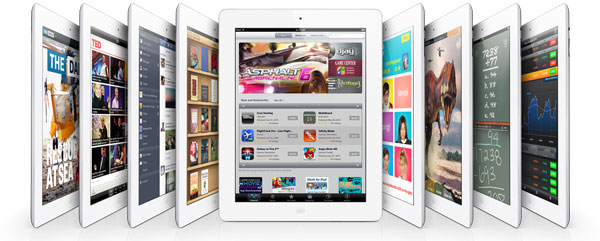  ขอให้มีความสุขกับการใช้และ ศึกษา เทคโนโลยีครับขอบคุณที่ติดตามครับ /(0) ข่าว iPad 3 The new iPad iPad 2 ไอแพด 2 และข่าว iPad ไอแพด อื่นๆ
|
สมัครสมาชิก:
บทความ (Atom)


